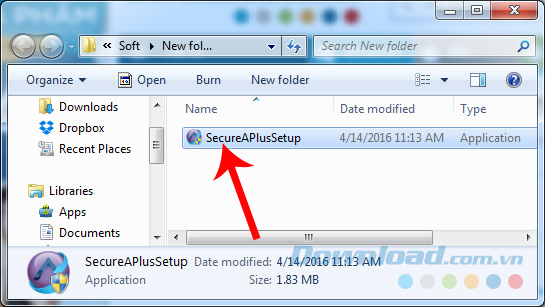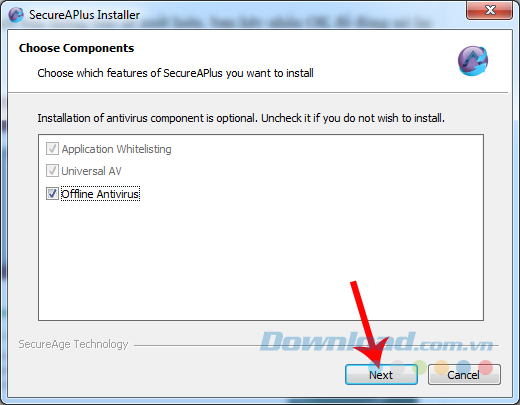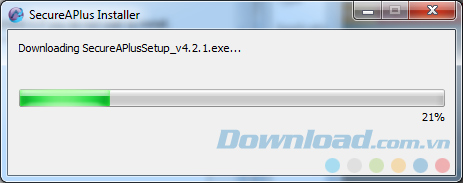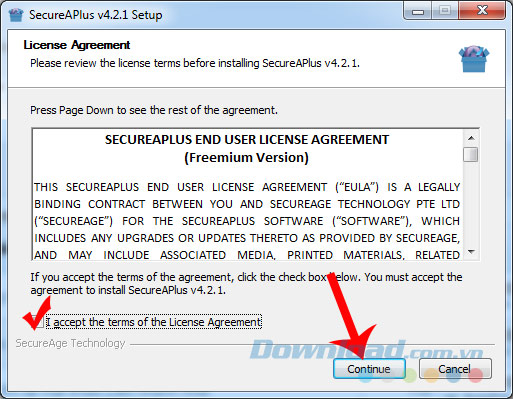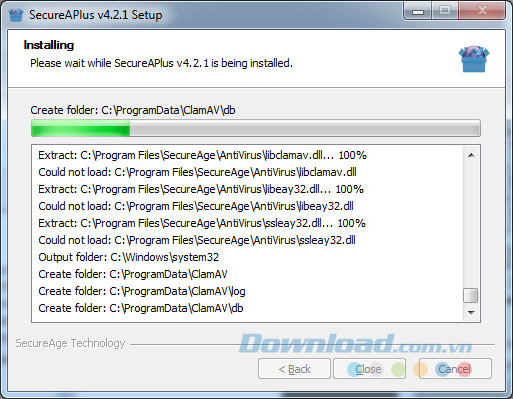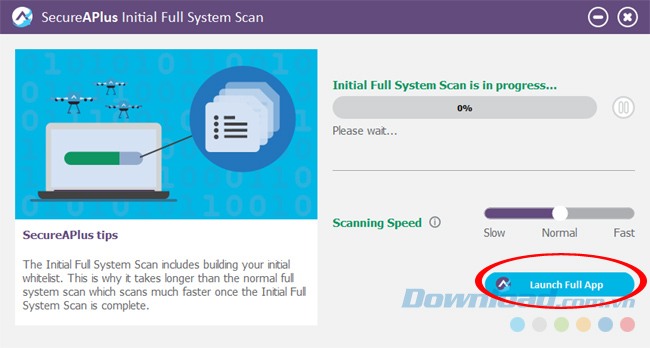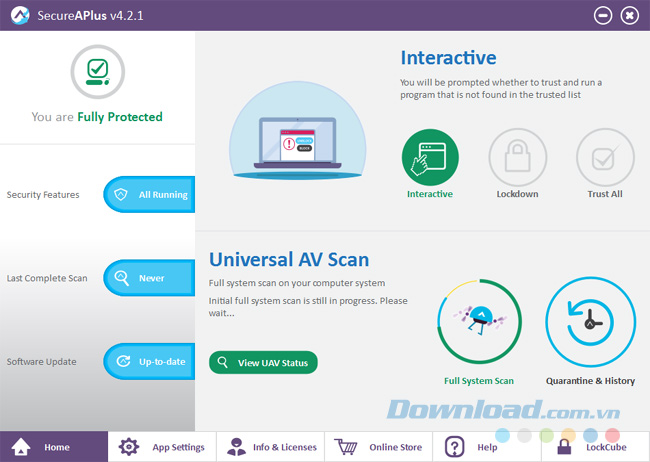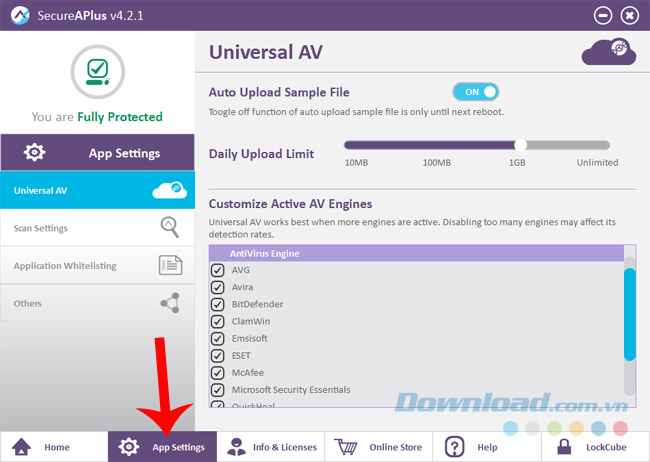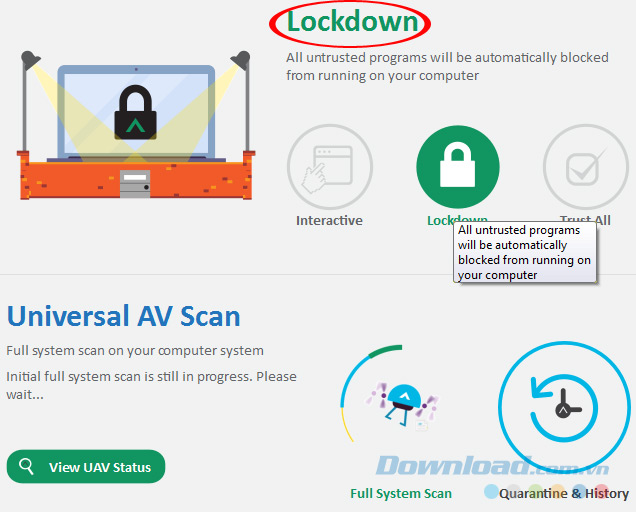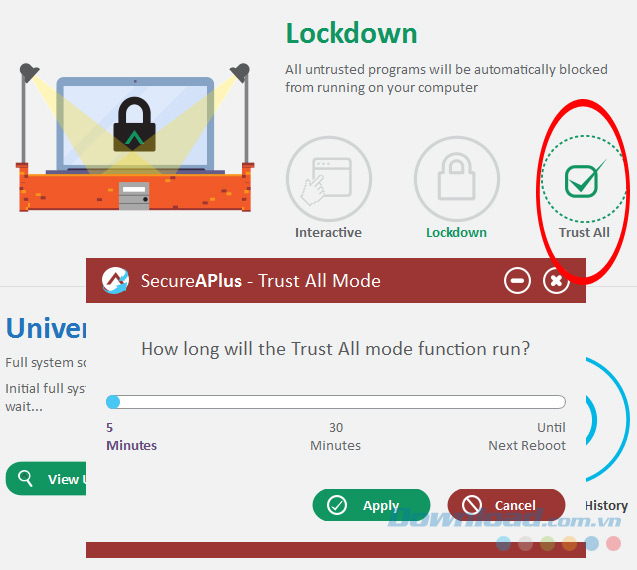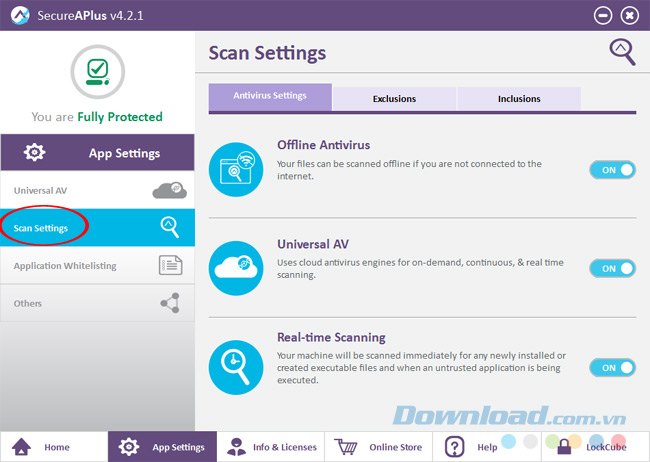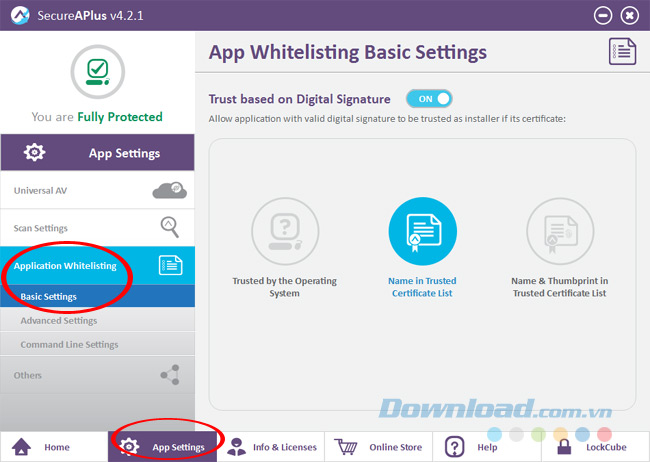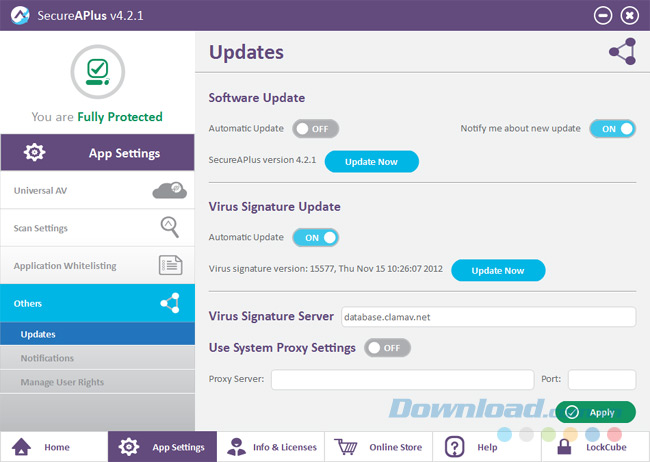SecureAPlus - Phần mềm diệt virus "12 in 1"
SecureAPlus - Phần mềm diệt virus được tích hợp từ 12 phần mềm khác
Nếu nói tới phần mềm diệt virus, chắc chắn trong đầu chúng ta sẽ nghĩ ngay tới những cái tên như Avira, Kaspersky, BitDefender hay AVG... Tất cả đều là những cái tên phổ biến trên thị trường với tính năng quét, diệt virus mạnh mẽ. Tuy nhiên, có một phần mềm diệt virus khác còn mạnh hơn, tốt hơn, đó là SecureAPlus.
Có thể nói SecureAPlus là phần mềm diệt virus tổng hợp nhất, đầy đủ và mạnh mẽ nhất trên thị trường hiện nay. Được tích hợp engine của 12 phần mềm cùng loại khác (trong đó có cả những cái tên trên).
Nếu các đàn anh đi trước đã là những cây đại thụ thì SecureAPlus lại nổi lên như một hiện tượng gây sốc khi không những kết hợp tất cả tính năng nổi bật của các phần mềm khác vào trong nó mà còn có thể quét máy tính cùng lúc bằng hai công cụ song song mà không hề gây xung đột.
Cài đặt SecureAPlus cho máy tính
Bước 1: Sau khi tải thành công phần mềm SecureAPlus, các bạn tìm tới vị trí lưu file này và click đúp vào để cài đặt.

Bước 2: Chọn tiếp vào Next, có thể tick vào mục Offline Antivirus để kích hoạt chế độ quét virus khi không có mạng Internet.

Bước 3: Chờ một chút để quá trình hoàn tất.

Tick vào mục I accept the temrs... sau đó chọn Continue.

Bước 4: Tiếp tục chờ.

Sau khi hoàn tất, các bạn click vào OK để đóng cửa sổ thông báo lại.

.jpg">
Bước 6: Đây là giao diện chính (dạng thu gọn) của SecureAPlus. Nếu muốn sử dụng giao diện đầy đủ, chọn vào Launch Full Apps.

Cách sử dụng SecureAPlus quét virus
Các bạn sẽ thấy giao diện hiển thị đầy đủ của phần mềm này khá đa dạng với rất nhiều tính năng hữu ích. Với những ai cài đặt lần đầu tiên, phần mềm sẽ tự động kiểm tra và quét máy tính của các bạn để thống kê tình trạng chung.

Như đã nói ở trên, SecureAPlus là sản phẩm tổng hợp của 12 phần mềm diệt virus đang cực kỳ phổ biến hiện nay, chúng ta có thể kiểm tra điều này bằng cách vào: App Setting / Universal AV. Một danh sách các engine antivirus mà SecureAPlus đang sử dụng sẽ xuất hiện.

Ở giao diện chính chúng ta cũng có thể thấy SecureAPlus có 3 chế độ tiêu chuẩn:
- Interactive - Chế độ bảo vệ thông thường: Quét máy tính theo các thiết lập mặc định hoặc do người dùng tùy chọn.
- Lockdown - Chế độ bảo vệ: Tự động tìm và vô hiệu hóa các ứng dụng đang chạy mà chưa được sự cho phép hoặc có khả năng gây mất an toàn hệ thống.
- Trust All - Chế độ vô hiệu hóa: Vô hiệu hóa tạm thời các tính năng bảo vệ.

Khi kích hoạt chế độ Trust All, các bạn cần chọn thời gian cho phép chế độ này hoạt động (trong bao lâu).

Trong mục Scan Settings, chúng ta có thể tùy chọn những thiết lập mình muốn, như:
- Bảo vệ theo thời gian thực.
- Thiết lập loại trừ...

Sử dụng tính năng Application Whitelisting để cho phép một số ứng dụng, phần mềm đặc biệt được tùy ý hoạt động.

Ngoài ra, cũng có thể điều chỉnh một số thay đổi để SecureAPlus tự động cập nhật hoặc sẽ cập nhật bằng tay.

Một điểm nhấn khác nữa của SecureAPlus khiến người dùng bị ấn tượng, đó là phần mềm này tưởng như có vẻ khá cồng kềnh, nhưng lại không hề ngốn dung lượng chút nào và cũng cực kỳ an toàn, có thể cài đặt song song với các công cụ quét virus khác mà không gây xung đột.
Tuy nhiên, cũng cần phải chú ý:
SecureAPlus tích hợp và sử dụng engine của 12 phần mềm diệt virus khác nhau, nên những gì nó quét sẽ được ghi lại, phân tích trực tiếp qua "dữ liệu đám mây", chinh vì vậy, tốt nhất không nên sử dụng 3G trong khi thực hiện thao tác này để tránh tốn tiền.
Chúc các bạn thực hiện thành công!